
İçindekiler:
- Yazar John Day [email protected].
- Public 2024-01-30 13:19.
- Son düzenleme 2025-01-23 15:13.
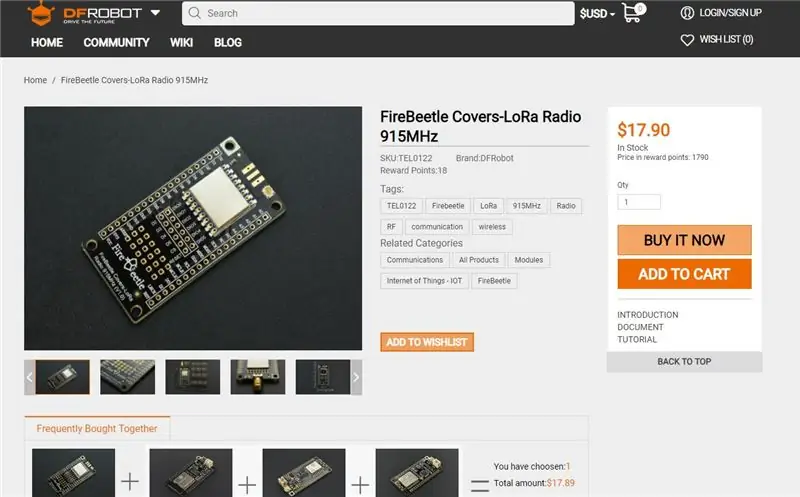

Naber beyler? Akarsh burada CETech'ten.
Bugün LoRa telsizlerini birbirleriyle en kolay şekilde konuşacak şekilde kurmakla ilgili bir proje yapacağız.
Burada kullandığım mikrodenetleyici 915MHz'lik LoRa kartlarına bağlı olan ESP32'dir, ayrıca paket bilgilerinin görülebilmesi için Radyolardan birine bir OLED ekran bağladım. Bu projede kullanılan tüm modüller DFRobot'a aittir, çünkü bu modüller için pin uyumluluğu vardır, bu yüzden farklı üreticilerin modüllerini kullanmanızı tavsiye etmiyorum. O halde başlayalım!
Ayrıca bu projeyi detaylı olarak inşa etmek için bir video yaptım, daha iyi fikir ve detay için izlemenizi tavsiye ederim.
Adım 1: Parçalar
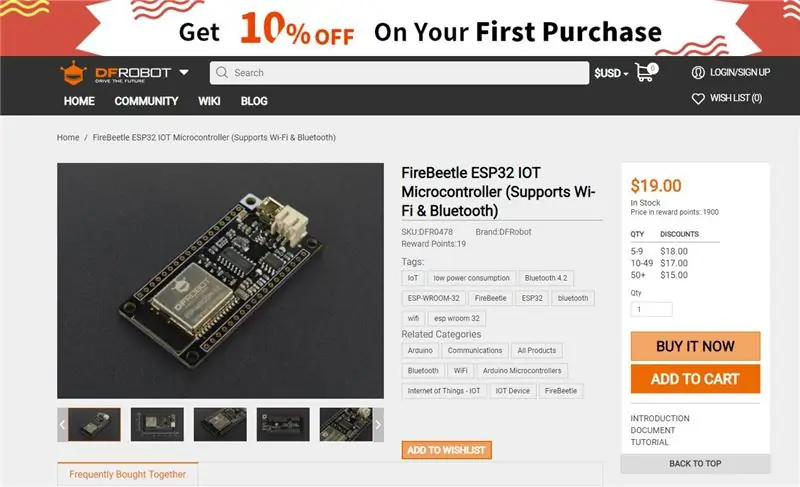
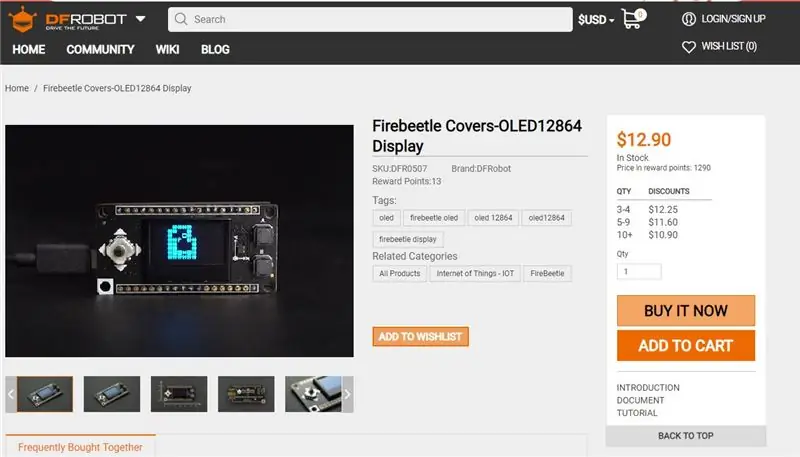
Bunu yapmak için bir ESP32 kartına veya bir ESP8266'ya ihtiyacınız olacak ve isterseniz bir pil de ekleyebilirsiniz.
915MHz frekanslı firebeetle LoRa kartını kullandım. DFRobot, bölgenizde yasal olan frekansa bağlı olarak 3 tip pano sunar:
1) 433MHz
2) 868MHz
3) 915MHz
Ekran için bir OLED kalkanı kullandım.
Pin çıkışı uyumlu olacağından ve hiçbir yerde sorunla karşılaşmayacağınız için bu modülle DFRobot'un kartlarını kullanmanızı öneririm.
Adım 2: Üretilen Projeniz İçin PCB'leri Alın

PCB'leri çevrimiçi olarak ucuza sipariş etmek için JLCPCB'ye göz atmalısınız!
2$ ve bir miktar nakliye karşılığında kapınıza kadar üretilmiş ve gönderilmiş 10 kaliteli PCB alırsınız. Ayrıca ilk siparişinizde kargoda indirim alırsınız. Kendi PCB'nizi tasarlamak için easyEDA'ya yönelin, bu yapıldıktan sonra Gerber dosyalarınızı JLCPCB'ye yükleyin ve bunların kaliteli ve hızlı geri dönüş süresi ile üretilmesini sağlayın.
Adım 3: Arduino IDE'yi İndirin ve Ayarlayın
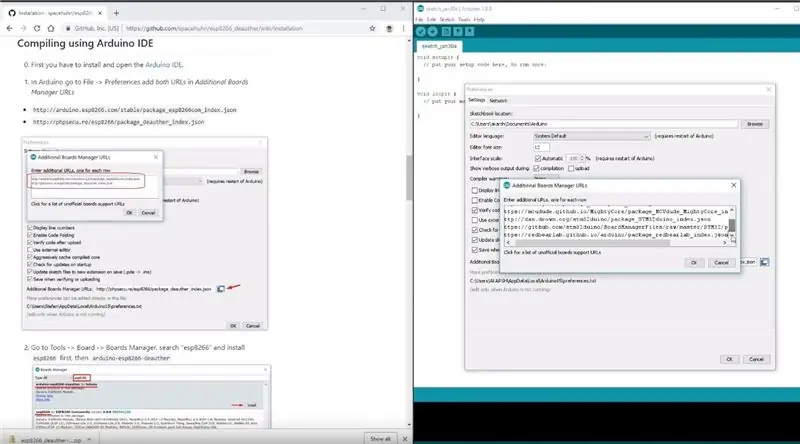
Arduino IDE'yi buradan indirin.
1. Arduino IDE'yi kurun ve açın.
2. Dosya > Tercihler'e gidin
3. Ek Pano Yöneticisi URL'lerine https://dl.espressif.com/dl/package_esp32_index.j… ekleyin.4. Araçlar > Pano > Pano Yöneticisi'ne gidin
5. ESP32'yi arayın ve ardından kartı kurun.
6. IDE'yi yeniden başlatın.
Adım 4: Bağlantılar ve Lehimleme

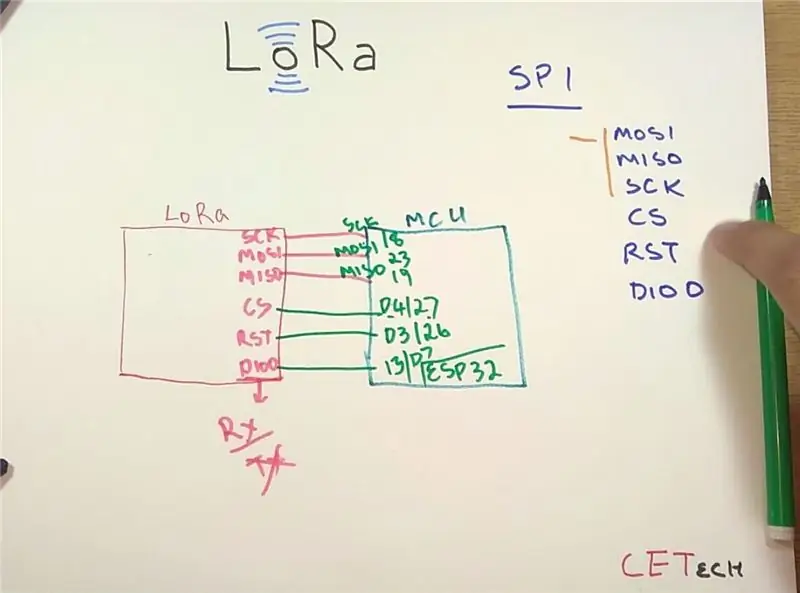
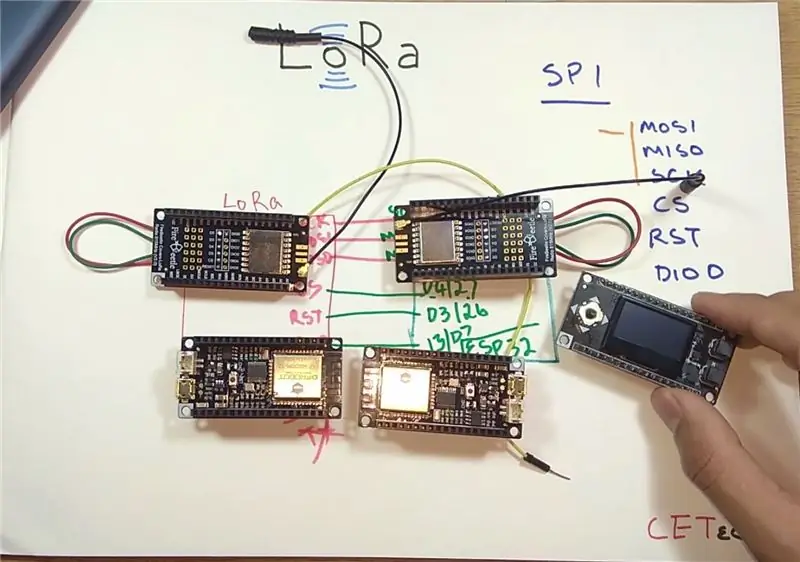

1. Modülleri istiflenebilir başlıklarla lehimleyin.
2. Bağlantı şemasına göre her iki LoRa modülünü de ESP32 modüllerine bağlamanız gerekecektir.
3. Kullanacağınız tüm 5-6 modülü toplayın ve Telsiz ihtiyacınıza göre istifleyin. Bu adımlar için videomu izlemenizi şiddetle tavsiye ederim çünkü bu kısım orada detaylı olarak anlatılıyor.
Adım 5: Modülün Kodlanması
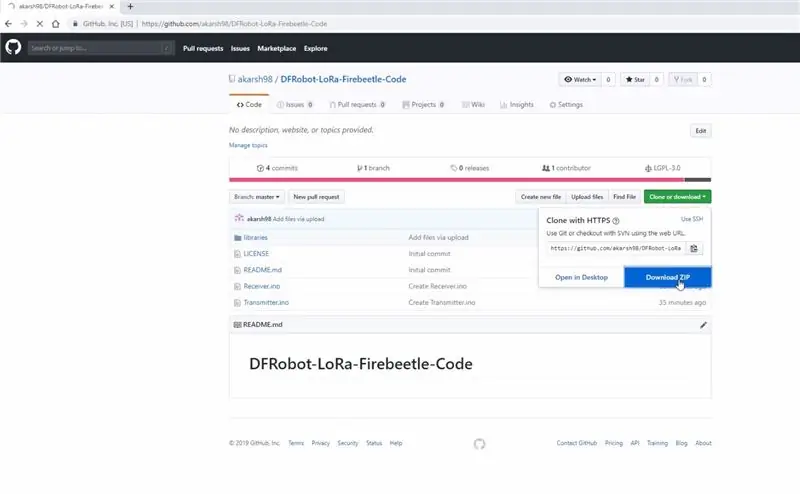
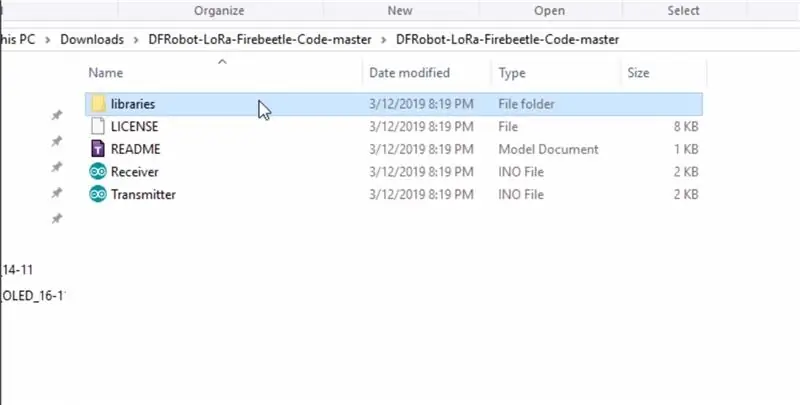
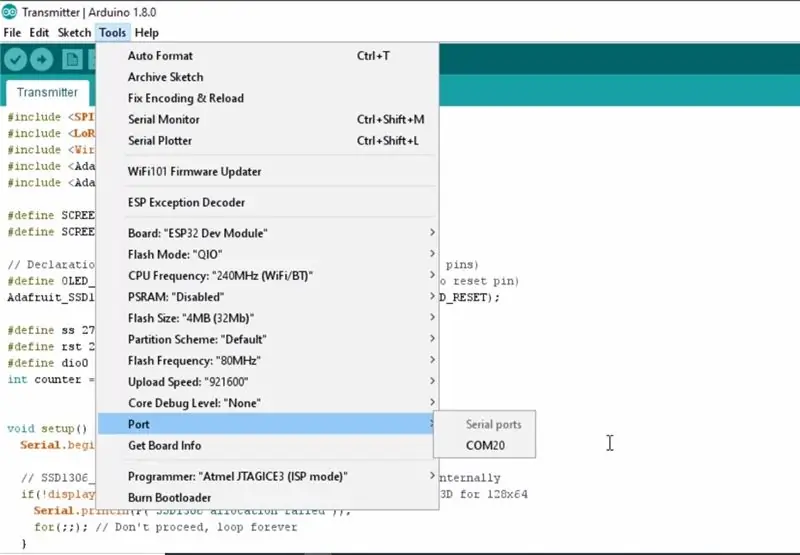
GitHub deposunu indirin:
2. İndirilen depoyu çıkarın.
3. İndirilen depodaki kütüphaneleri Arduino eskiz klasöründeki Kütüphane klasörüne kopyalayın.
4. Arduino IDE'de Verici çizimini açın.
5. Araçlar > Pano'ya gidin. Kullanmakta olduğunuz uygun kartı seçin, benim durumumda Firebeetle ESP32.
6. Doğru iletişimi seçin. Araçlar > Bağlantı Noktası'na giderek bağlantı noktası.
7. Yükleme düğmesine basın.
8. Sekmede Yükleme Bitti yazıyorsa, kodu yüklemek için alıcı modülü ile yukarıdaki adımları tekrarlamalısınız.
Adım 6: LoRa Radyolarıyla Oynamak

Her iki modüle de güç verildiği anda, verici üzerindeki OLED, gönderilen paket numarasını göstermeye başlar, diğer yandan Alıcıya bağlı Seri monitör, sinyal gücü ile alınan paketi gösterir.
Önerilen:
KOLAY Sonsuz Ayna Küpü Yapın - 3D Baskı YOK ve Programlama YOK: 15 Adım (Resimlerle)

KOLAY Sonsuz Ayna Küpü Yapın | 3D Baskı YOK ve Programlama YOK: Herkes iyi bir sonsuzluk küpünü sever, ancak bunları yapmak zor olacak gibi görünüyor. Bu Eğitilebilirlik için amacım, size adım adım nasıl yapılacağını göstermektir. Sadece bu değil, size verdiğim talimatlarla bir tane yapabileceksiniz
Raspberry Pi 4'ü Dizüstü Bilgisayar/PC Üzerinden Ethernet Kablosu Kullanarak Kurma (Monitör Yok, Wi-Fi Yok): 8 Adım

Raspberry Pi 4'ü Dizüstü Bilgisayar/PC Üzerinden Ethernet Kablosu Kullanarak (Monitör Yok, Wi-Fi Yok): Kurulum için Raspberry Pi 4 Model-B 1Gb RAM ile çalışacağız. Raspberry-Pi, eğitim amaçlı ve kendin yap projelerinde kullanılan, uygun maliyetli, 5V 3A güç kaynağı gerektiren tek kartlı bir bilgisayardır.İşletim Sistemleri gibi
Makey Makey yok mu? Sorun yok ! Evde Makey Makey Nasıl Yapılır!: 3 Adım

Makey Makey yok mu? Sorun yok ! Makey Makey'inizi Evde Nasıl Yapabilirsiniz!: Instructables'taki Makey Makey yarışmasına hiç katılmak istediniz, ancak hiç Makey Makey'iniz olmadı mı?!ŞİMDİ yapabilirsiniz! Aşağıdaki kılavuzla, yapabileceğiniz bazı basit bileşenlerle kendi Makey Makey'inizi nasıl oluşturacağınızı göstermek istiyorum
DIY MusiLED, Tek Tıkla Windows ve Linux Uygulaması ile Müzik Senkronize LED'ler (32-bit ve 64-bit). Yeniden Oluşturması Kolay, Kullanımı Kolay, Taşıması Kolay.: 3 Adım

DIY MusiLED, Tek Tıkla Windows ve Linux Uygulaması ile Müzik Senkronize LED'ler (32-bit ve 64-bit). Yeniden Oluşturması Kolay, Kullanımı Kolay, Portu Kolay.: Bu proje, Arduino Board'unuza 18 LED (6 Kırmızı + 6 Mavi + 6 Sarı) bağlamanıza ve bilgisayarınızın Ses Kartının gerçek zamanlı sinyallerini analiz etmenize ve bunları aktarmanıza yardımcı olacaktır. Vuruş efektlerine göre onları aydınlatmak için LED'ler (Snare, High Hat, Kick)
Sıfır Maliyetli Dizüstü Bilgisayar Soğutucu / Standı (Yapıştırıcı Yok, Delme Yok, Somun ve Cıvata Yok, Vida Yok): 3 Adım

Sıfır Maliyetli Dizüstü Bilgisayar Soğutucu / Sehpası (Yapıştırıcı Yok, Delme Yok, Somun ve Cıvata Yok, Vida Yok): GÜNCELLEME: LÜTFEN KENDİM ÖĞRETİMİM İÇİN OY VERİN, TEŞEKKÜRLER ^_^ DİĞER YARIŞMAMA OY VERMEYİ İSTEYEBİLİRSİNİZ GİRİŞ www.instructables.com/id/Zero-Cost-Aluminum-Furnace-No-Propane-No-Glue-/ YA DA EN İYİ ARKADAŞLARIMA OY VEREBİLİRSİNİZ
